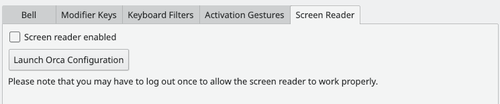System Settings/Accessibility/fr: Difference between revisions
ChristianW (talk | contribs) No edit summary |
ChristianW (talk | contribs) (Created page with "Il existe trois touches de verouillage sur la plupart des claviers. Ces clés sont les touches <keycap>Caps Lock</keycap>, <keycap>Num Lock</keycap>, et <keycap>Scroll Lock</...") |
||
| Line 31: | Line 31: | ||
Sticky keys is a setting to make it easier to enter multiple key shortcuts. For instance, when one wants to capitalize a letter, the <keycap>Shift</keycap> key is pressed at the same time as the letter. Sticky Keys allow you to first press <keycap>Shift</keycap>, <keycap>Control</keycap>, or <keycap>Alt</keycap>, and then release it and press another key. This system will interpret it as those keys being simultaneously pressed. | Sticky keys is a setting to make it easier to enter multiple key shortcuts. For instance, when one wants to capitalize a letter, the <keycap>Shift</keycap> key is pressed at the same time as the letter. Sticky Keys allow you to first press <keycap>Shift</keycap>, <keycap>Control</keycap>, or <keycap>Alt</keycap>, and then release it and press another key. This system will interpret it as those keys being simultaneously pressed. | ||
Il existe trois touches de verouillage sur la plupart des claviers. Ces clés sont les touches <keycap>Caps Lock</keycap>, <keycap>Num Lock</keycap>, et <keycap>Scroll Lock</keycap> . ans l'onglet <menuchoice>touches de modification</menuchoice>, vous pouvez choisir d'avoir une cloche système qui retentit si celles-ci sont activées ou désactivées. | |||
== Filtres clavier == | == Filtres clavier == | ||
Revision as of 22:38, 30 November 2018
 |
Paramètres pour améliorer l'utilisation du bureau pour les personnes déficientes |
Plasma contient des paramètres d'accessibilité pour facilter l'utilisation de votre ordinateur.

Cloche
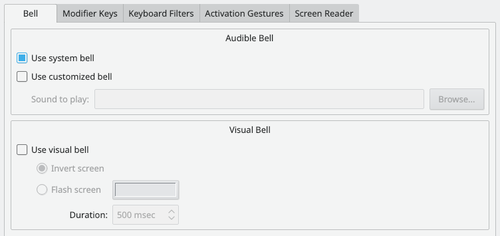
Dans l'onglet vous pouvez personnaliser la cloche du système. Les paramètres visibles de la cloche vous permettent de changer leur préférence pour avoir une notification visuelle sur l'écran. Par exemple, si une document est en cour de modification, et une touche collante a été enfoncée, vous pouvez choisir entre avoir la fenêtre d'interface du document passer en couleurs inversées, ou avoir toute la fenêtre d'écran du document qui se change en couleur définie par l'utilisateur.
Le curseur linéaire vous permet de sélectionner la durée pendant laquelle la fenêtre active changera de couleur en millisecondes. Une valeur plus petite du temps signifie que l'attente sera plus courte entre les cloches visibles, tandis qu'une valeur plus grande de ce temps indique que l'attente sera plus longue.
Si vous trouvez ces paramètres intéressants, vous pourrez également regarder le module Notification des applications et du système de Paramètres système.
Si vous trouvez difficile d'utiliser le clavier, les onglets et possèdent des options qui vous seront utiles; et les des options pour utiliser les gestes à la souris pour activer les touches collantes (sticky keys) ou les touches lentes, si vous ne voulez pas utiliser ces fonctions tout le temps.
Touches de modification
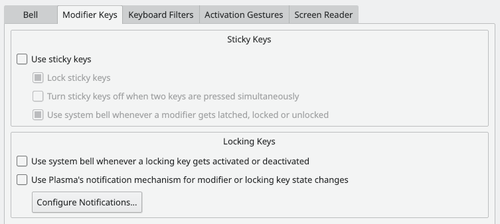
There are two panels here, the Sticky Keys and the Locking Keys panel. Sticky keys is a setting to make it easier to enter multiple key shortcuts. For instance, when one wants to capitalize a letter, the Shift key is pressed at the same time as the letter. Sticky Keys allow you to first press Shift, Control, or Alt, and then release it and press another key. This system will interpret it as those keys being simultaneously pressed.
Il existe trois touches de verouillage sur la plupart des claviers. Ces clés sont les touches Caps Lock, Num Lock, et Scroll Lock . ans l'onglet , vous pouvez choisir d'avoir une cloche système qui retentit si celles-ci sont activées ou désactivées.
Filtres clavier
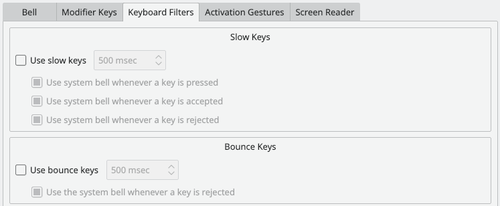
Touches lentes
Slow Keys allow confirmation that a key has been pressed and entered. The system bell is activated when the time allotted with the slider has passed. For a key to be accepted, it has to be held until the set amount of time. The system bell can be used to indicate when a key press has been made, accepted, rejected, or any combination of the three.
Touches accélérées
The bounce key setting is used to prevent multiple characters appearing in a document as a result of an immediate key press occurring after the first one. If you press a key again in less time that has been set with the slider, the second repeat character won't be made and a system bell might activate.
Même une simple initialisation, comme abaisser la vitesse de répétition du clavier, peut être d'une grande aide.

Gestes d'activation
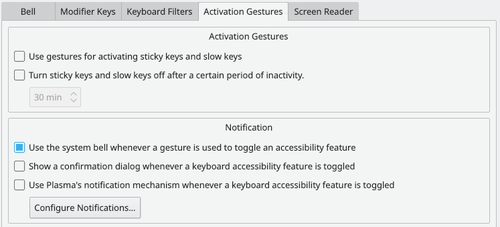
Lecteur d'écran